说明:Windows环境,命令行下不区分大小写
文件操作类命令
1,copy-----文件复制命令
格式:copy 源文件 目标地址。比如,我将批处理下的一个名为 test.txt 文件复制到其他 目录下(我提前建立了一个blue目录):copy d:\批处理\test.txt d:\blue。
2,xcopy----目录复制命令。
我还是无法展示。你可以参考下 这里。
3,type-----显示文件内容命令。
格式:type 文件名(包含文件格式)。 比如打开test.txt文本文件内容并显示:type test.txt。
4,ren-----文件重命名命令
格式:ren 源文件名(包括文件格式) 目标文件名 。
5,attrib---修改文件属性命令
文件的常见属性有:只读·存档·隐藏和系统。参考:http://baike.baidu.com/view/61305.htm
6,del-------删除文件命令
格式:del 目标文件名。
-------------------------- 常用其他命令------------------------------
1,cls-----清屏命令
2,ver----查看当前系统版本命令
3,time----- 系统时钟设置命令
4,mem-----查看当前内存状态命令









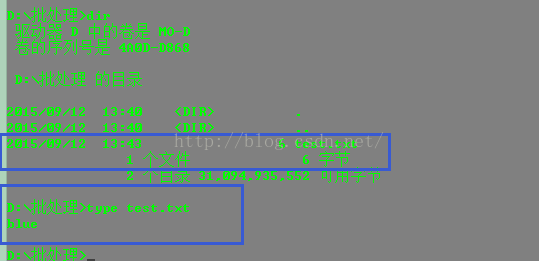
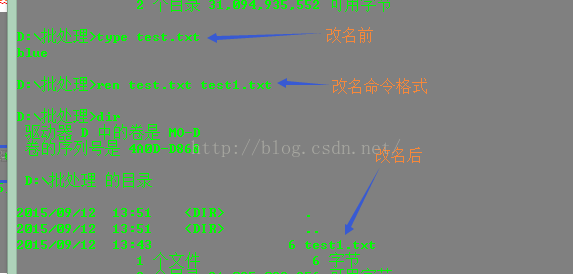














 544
544

 被折叠的 条评论
为什么被折叠?
被折叠的 条评论
为什么被折叠?








